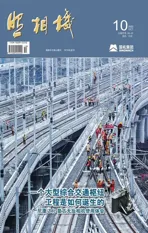手机摄影后期“从小白到大师”系列RAW格式照片调整
2022-11-28图文耿洪杰
图文|耿洪杰
例一:RAW 格式照片巧调
随着科技的发展,目前很多智能手机都自带了RAW 格式,方便我们记录原始的图像信息,Snapseed 也可以处理智能手机拍摄的RAW 格式照片,以增强后期调整的宽容度和空间,提升手机摄影作品的品质(图1、图2)。

图1 原图

图2 效果图
操作步骤:
1、打开Snapseed软件,执行左上角“打开”命令,或者直接在操作区点按任意位置,打开预处理的原稿图像,可以看到在图像的左下角有一个RAW的标识,代表这张照片是RAW格式(图3)。

图3
2、选择“调整”工具,可以看到出现了“曝光值”、“高光”、“阴影”、“对比度”、“结构”、“饱和度”、“色温”、“着色”等功能,和Adobe Camera Raw调整工具的基本选项卡的内容类似(图4)。

图4
3、单击“曝光”选项,此功能主要控制图像的整体亮度,利用手指在屏幕上向右滑动,提升图像的整体亮度(图5)。

图5
4、接着平衡下图像的高光和阴影区域的亮度,单击“高光”选项,利用手指在屏幕上向左滑动,降低图像的高光区域的亮度至-41(图6)。
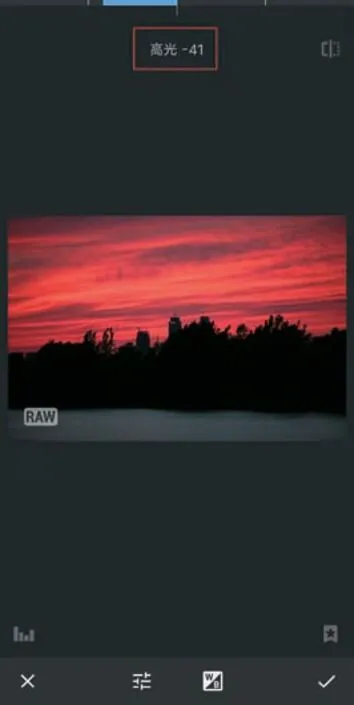
图6
5、继续单击“阴影”选项,利用手指在屏幕上向右滑动,提升阴影部分的亮度至+42,使图像避免出现死黑的现象(图7)。
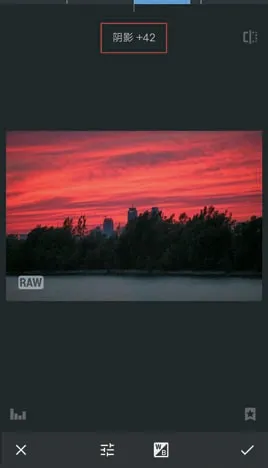
图7
6、单击“对比度”选项,利用手指在屏幕上向右滑动,增加数值至+19,强化一下图像对比效果,注意图像的暗部区域,尽量避免黑色结块现象(图8)。

图8
7、单击“结构”选项,利用手指在屏幕上向左滑动,降低数值至-56,让云彩的部分更加朦胧,出现柔化的效果(图9)。
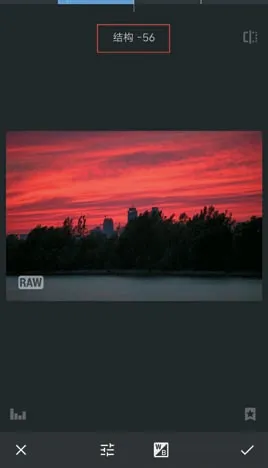
图9
8、单击“饱和度”选项,利用手指在屏幕上向右滑动,适当追加一点图像的鲜艳程度(图10)。

图10
9、单击“色温”选项,利用手指在屏幕上向右滑动,将色温调整得高一些,使图像的暖色效果增强(图11)。

图11
10、单击“着色”选项,可以向左或向右滑动查看一下效果,这个案例中我们不需要追加着色的参数(图12)。
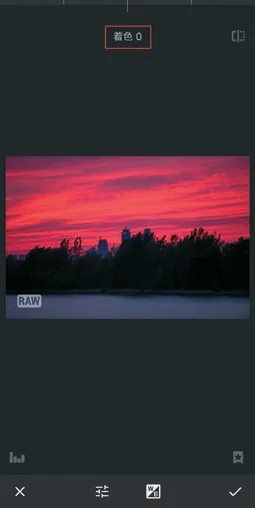
图12
11、我们还可以选择“白平衡”工具,单击“晴天”等预设选项,也可以选择“颜色选择器”校正图像的白平衡,让色彩还原更加准确(图13)。

图13
12、执行“工具/裁剪”命令,对图像进行二次构图处理(图14)。
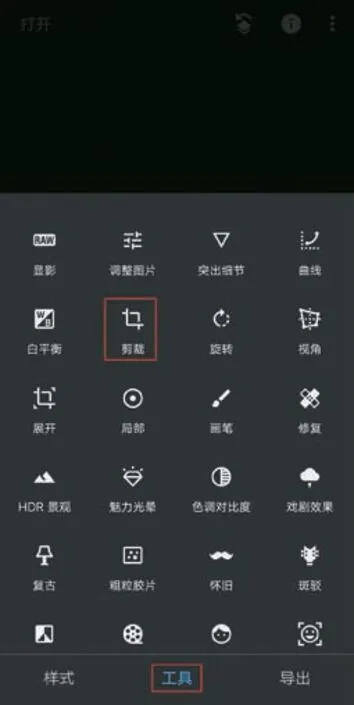
图14
13、选择“16:9”的构图方式,对图像进行裁切,裁切掉图像的下半部分画面,让云彩占据主导地位(图15)。
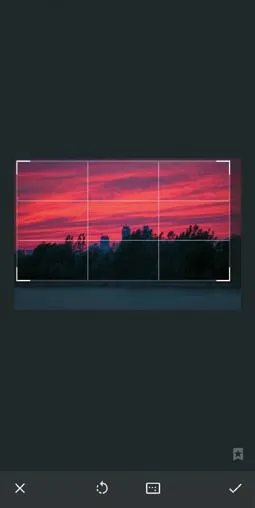
图15
14、执行“工具/局部”命令,对图像进行局部亮度的提升(图16)。

图16
15、打开局部调整面板,添加三个调整点,分别提升三个部分的局部亮度(图17)。

图17
16、执行“工具/相框”命令,对图像追加一个白色的相框装饰(图18)。
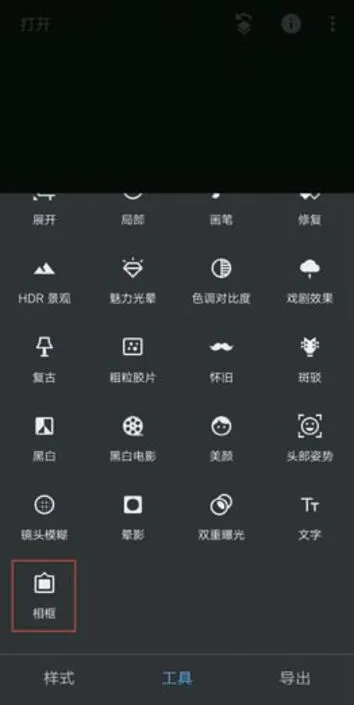
图18
17、在“样式”列表中选择一个白色的简约相框样式,并调整相框的宽度,调整完成之后,单击右下角的“√”确定(图19)。

图19
18、单击“导出”按钮,保存图像,为您的照片创建副本(图20),调整后效果见图2。
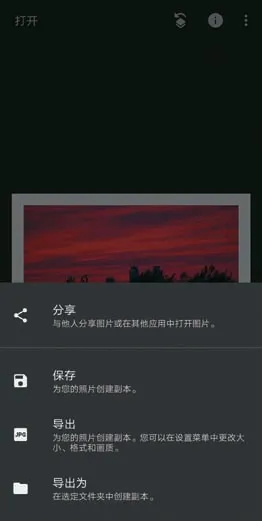
图20
例二:色温的妙用
色温是我们在摄影拍摄中经常会用到的一个点,利用好色温,可以让我们的照片色彩还原更加准确,也可以利用色温调整得到一些不同的效果(图21、图22)。

图21 原图

图22 效果图
操作步骤:
1、打开Snapseed软件,执行左上角“打开”命令,或者直接在操作区点按任意位置,打开预处理的原稿RAW图像(图23)。
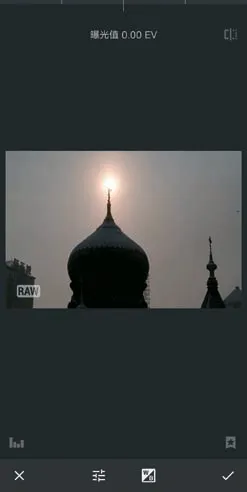
图23
2、单击左下角的“直方图”图标,可以看到图像的直方图,分析出图像的曝光情况(图24)。

图24
3、选择“白平衡”工具,可以校正图像的白平衡,也可以利用不同的白平衡预设获得不同的个性效果(图25)。
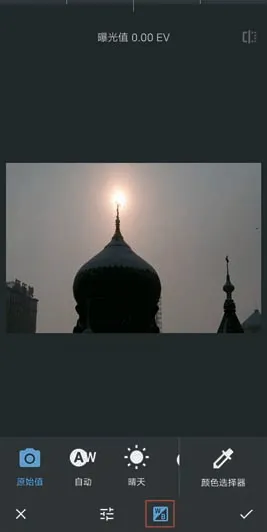
图25
4、界面下方有不同的白平衡预设值,可以尝试点击获得不同的效果,比如单击“多云”选项,可以看到图像变成了粉色效果(图26)。

图26
5、单击“颜色选择器”选项,然后在图像灰色区域或白色区域单击,可以校正图像的白平衡,让图像色彩还原更加准确(图27)。

图27
6、选择“调整”工具,单击“色温”选项,这是这个案例的重点(图28)。
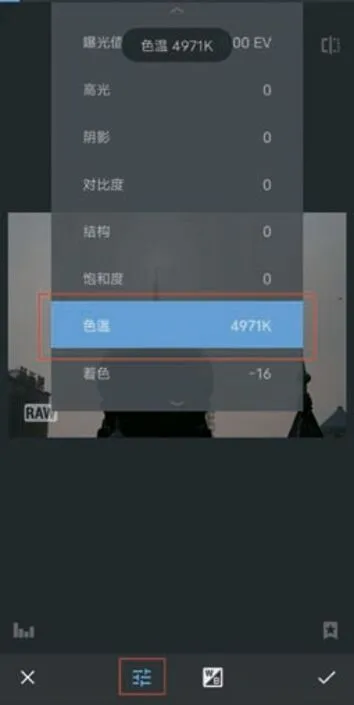
图28
7、利用手指在屏幕上向右滑动,增加数值至17744K,可以看到图像变成了暖色调(图29)。

图29
8、利用手指在屏幕上向左滑动,将色温降低至2307K,可以看到图像变成了冷色调(图30)。

图30
9、单击“高光”选项,利用手指在屏幕上向右滑动,增加数值至+24,将塔尖上的高光继续强化一下(图31)。

图31
10、单击“阴影”选项,利用手指在屏幕上向左滑动,将数值调整至-100,让教堂呈现单纯的剪影效果(图32)。

图32
11、单击“结构”选项,利用手指在屏幕上向左滑动,将数值调整至-100,降低图像的锐化程度(图33)。
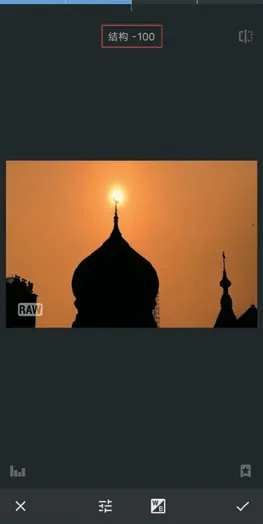
图33
12、单击“对比度”选项,利用手指在屏幕上向左滑动,将数值调整至-100,降低图像的对比度(图34)。

图34
13、执行“工具/裁剪”命令,对图像进行二次构图处理(图35)。

图35
14、选择方形构图,对图像进行裁切(图36)。
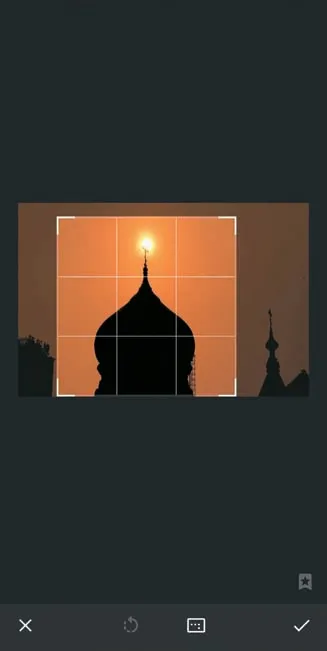
图36
15、单击“导出”按钮,保存图像,为您的照片创建副本(图37),调整后效果见图22。
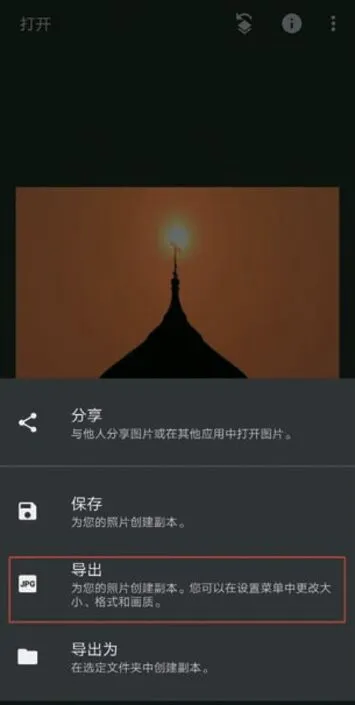
图37
例三:人文摄影作品调整
人文纪实摄影也是我们经常拍摄的一种题材,我们可以通过后期的手段轻松地将一张人文照片处理成我们想要的黑白效果(图38、图39)。

图38 原图

图39 效果图
操作步骤:
1、打开Snapseed软件,执行左上角“打开”命令,或者直接在操作区点按任意位置,打开预处理的原稿RAW格式图像(图40)。
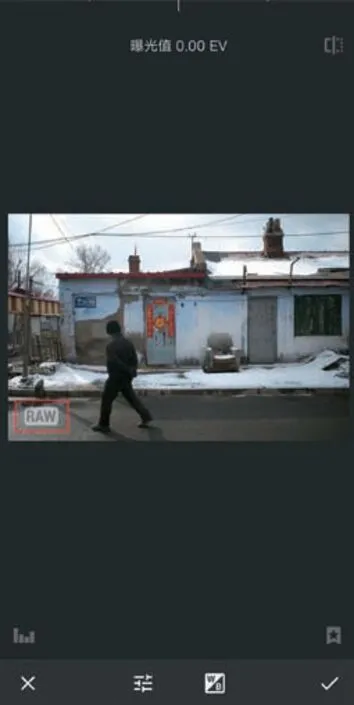
图40
2、选择“调整”工具,可以看到出现了“曝光值”、“高光”、“阴影”、“对比度”、“结构”、“饱和度”、“色温”、“着色”等功能(图41)。

图41
3、单击“曝光”选项,利用手指在屏幕上向左或向右滑动,降低或者增加图像的亮度(图42)。

图42
4、接着平衡下图像的高光和阴影区域的亮度,单击“高光”选项,利用手指在屏幕上向左滑动,适当降低一下高光部分的亮度(图43)。
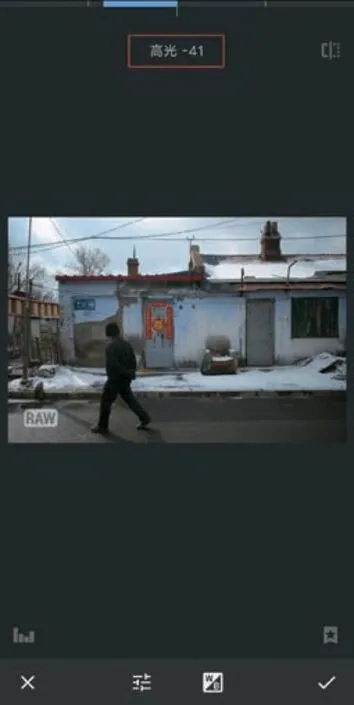
图43
5、继续单击“阴影”选项,利用手指在屏幕上向右滑动,提升阴影部分的亮度至+18(图44)。

图44
6、单击“结构”选项,结构功能类似于清晰度和锐化,可以增加图像的质感,利用手指在屏幕上向右滑动,增加数值至+78(图45)。
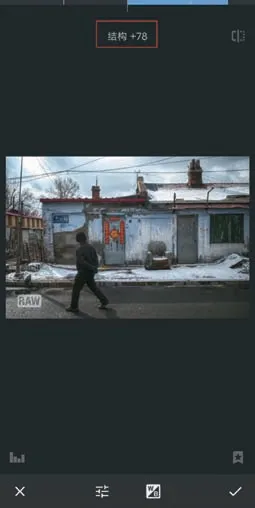
图45
7、这一步是这个案例的重点,我们要选择饱和度选项,并且将饱和度降低至-100,让图像呈现黑白的效果(图46)。
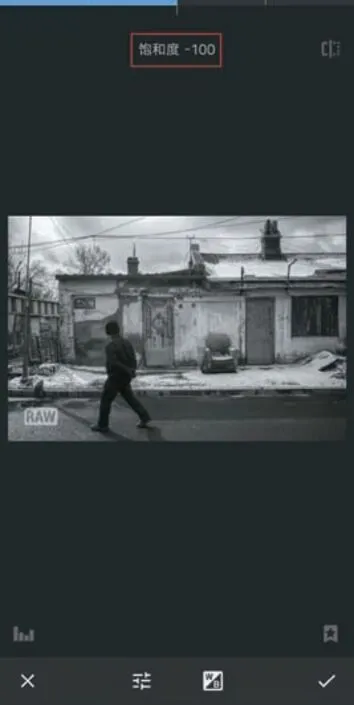
图46
8、单击“对比度”选项,利用手指在屏幕上向右滑动,增加数值至+48,强化一下图像对比效果(图47)。

图47
9、单击“色温”选项,利用手指在屏幕上向左滑动,将色温调整至最低,查看一下效果,色温调整的效果在黑白图像模式下没有彩色模式下明显(图48)。

图48
10、继续向右滑动,将色温的数值调整至最高,查看一下图像的变化效果(图49)。

图49
11、单击“着色”选项,利用手指在屏幕上向左滑动,适当降低一些数值(图50)。

图50
12、观察效果,我们还可以继续选择“对比度”选项,再增加一些图像的对比度(图51)。

图51
13、我们还可以选择“白平衡”工具,单击“晴天”等预设选项,也可以选择“颜色选择器”校正图像的白平衡(图52)。调整完成之后,单击右下角的“√”确定。

图52
14、执行“工具/晕影”命令,对图像适当地追加暗角效果(图53)。

图53
15、将控制点移动至人物处,利用手指在屏幕上向左滑动,适当压暗图像的四周(图54)。
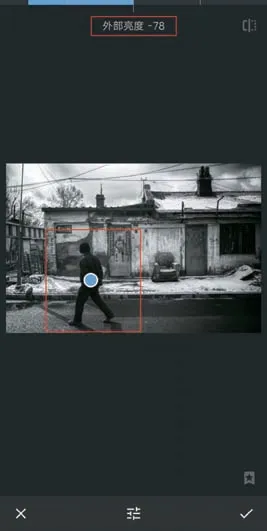
图54
16、执行“工具/相框”命令,对图像增加一个相框艺术效果(图55)。

图55
17、在“样式”列表中选择一个合适的相框样式,并调整相框的宽度,调整完成之后,单击右下角的“√”确定(图56)。

图56
18、单击“导出”按钮,保存图像,为您的照片创建副本(图57),调整后效果见图39。

图57